Freebie Dedic egy évig amazon - freebies és versenyek - fórum
2. Kiszolgáló létrehozásához jelölje ki a piros téglalappal megjelölt elemet - EC2
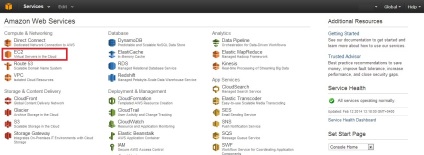
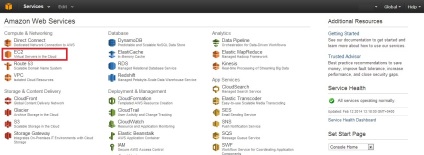
3. Az EC2 Management Console paneljébe kerülünk - a jövőbeli VPS szerver beállításainak és irányításának fő központja (dedicom). Kattintson a "Launch Instance" gombra, mielőtt megnyitjuk az ablakot a szerver konfigurációjával.
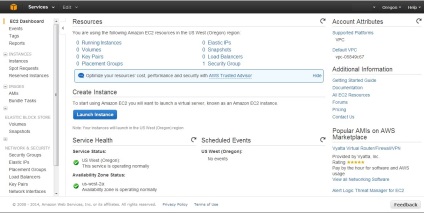
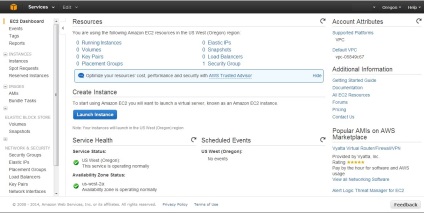
4. Válasszon minden érdekes operációs rendszert a "Szabad" jelöléssel.
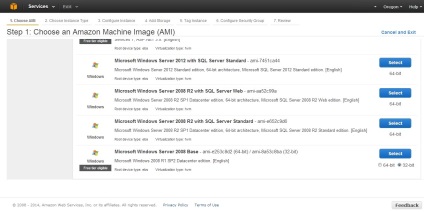
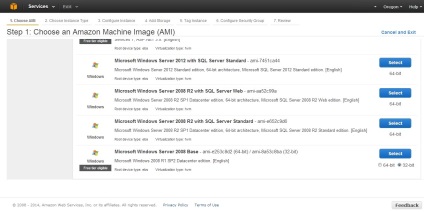
5. Következő, csak ne fordítsanak figyelmet semmit, mindig a "Review and Launch" gombra kattintunk.
6. Amikor elérjük a kulcspárok létrehozását, meg kell adnunk a kulcs nevét és annak jelentését. (meg kell írni vagy megjegyezni - hasznos a dedik beírásához).
7. Ezután megjelenik a végleges beállítási oldal, amely tartalmazza az összes bejegyzést. Kattintson a "Launch" gombra. Ezt követően ki kell választania egy meglévő kulcspárt, vagy létre kell hoznia egy újat, és le kell töltenie a pár fájlt a számítógépére. Ez a fájl PEM formátumban lehetővé teszi a virtuális kiszolgáló későbbi elérését a távoli asztalon keresztül. Kattintson a Tovább gombra, és menjen a virtuális kiszolgáló kezelőpultjára.
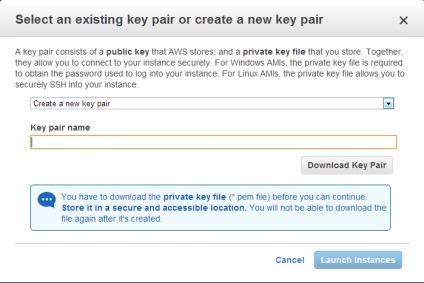
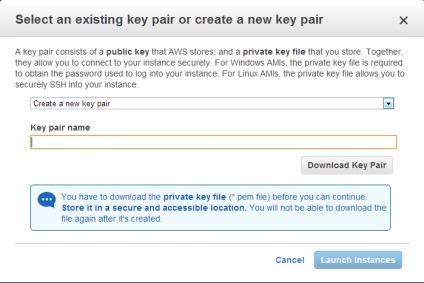
8. Most menj a "Példány" fülre (itt a mi dedikálunk), válasszuk ki az ajánlatunkat, és a helyi menüben vagy a fenti panelben válasszuk ki a "Connect" elemet. Ezután megnyílik a következő menü.
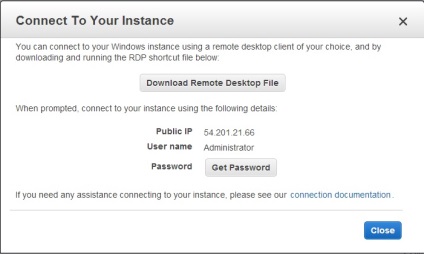
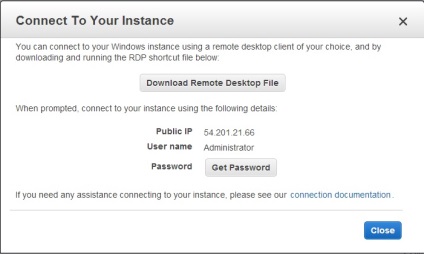
Itt le kell töltenie egy fájlt, amely lehetővé teszi, hogy gyorsan hozzáférhessen az odaadóhoz (jól vagy írd az ip-hez - ami sokkal könnyebb és nem zavarja az asztalt). Kattintson a "Get Password" gombra a kulcspár fájl letöltéséhez.
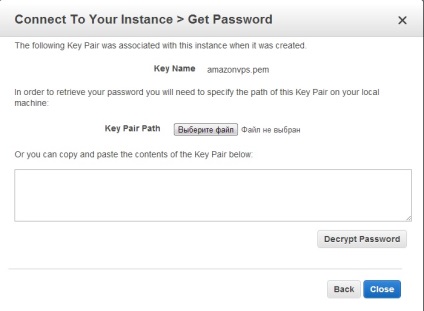
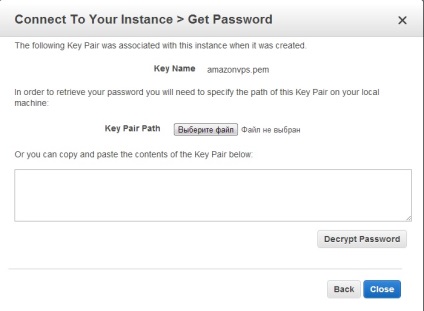
A kulcspár letöltése után a "Jelszó visszafejtése" gombra kell kattintania, amely után jelszó generálódik a virtuális kiszolgáló eléréséhez. Minden, most elindítjuk az általunk letöltött fájlt (vagy a távoli asztalhoz való kapcsolódás menüjében a fogadott IP-t hajtjuk végre). Az alapértelmezett bejelentkezés a rendszergazda, és a létrehozott jelszó adja meg a jelszót.
Hajtunk a log / pass és menj a dedikál.
Ha neked az adott téma, amely nyomja meg